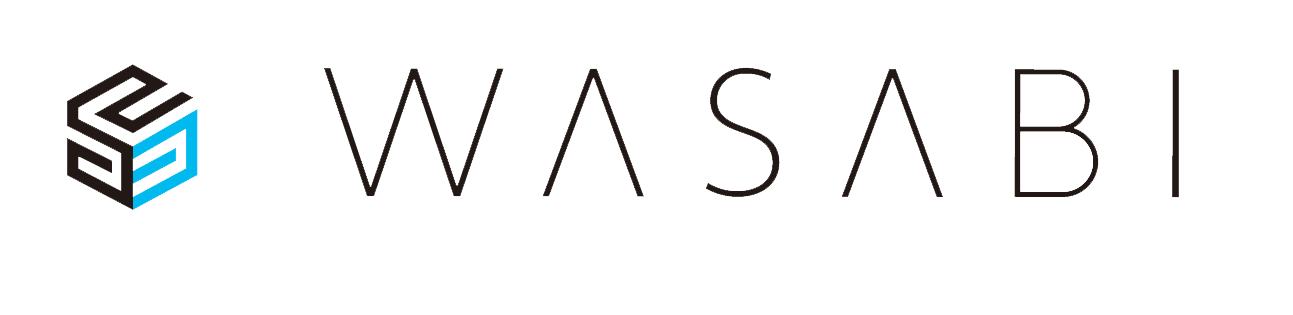ホームページを作成する時に素材としてパワーポイントやWordのファイルを利用することがよくあります。テキストはコピペで使えるので問題ないのですが、画像を利用しようとすると一苦労です。
ワードの場合画像が埋め込まれているのでそのまま使用しようとしても簡単には利用できません。スクリーンショット等でハードコピーを取るか、右クリックして図として保存を利用することが可能です。
ただ、オートシェイプを利用して埋め込まれている場合、図として保存ができない場合があります。その際は画像をショートカットキー(Ctrl+C)でコピーしてペイント等に貼り直して画像化するという方法も考えられますが、いずれにしても小さすぎたり、劣化してしまったり、画像が複数あると一つ一つの作業になるので面倒です。
そんな時に一発でワード内の画像を利用できる方法があるのでご紹介します。
Webページとして保存
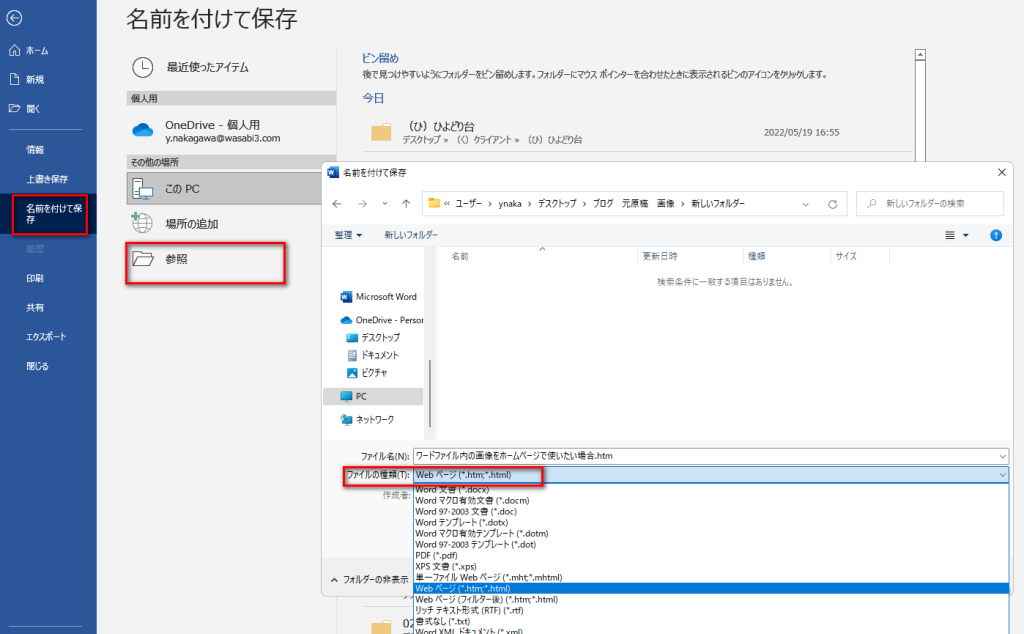
1、Wordファイルを開き、「ファイル」タブから名前をつけて保存
2、参照→ファイルの種類をWord文書(.docx)からWebページ(.htm.html)に変更し保存
3、ファイル名.filesというフォルダーとファイル名.htmというファイルが出来上がるのでフォルダーをクリック
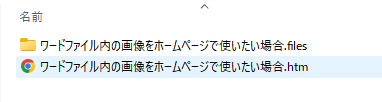
4、ワード内に使用されていた画像が順番にリネームされて入っています。
ホームページに使うには十分なサイズの画像が取れることが多いので試してみて下さい。